Når et bilde en gang har blitt revet og satt sammen igjen, får det allerede en betydning. Hvis den revne kanten er på et spesielt sted, øker betydningen av bildet. Hvis også fargene og lyset understreker hovedpoenget, nærmer vi oss et bilde med en situasjonell sammenheng, med en kontekst.
Trinn 1: Det opprinnelige bildet
Dette bildet ble tatt med kontinuerlig lys. Modellen lå på bakken, og et spotlight lyste fra øverst til høyre på scenen. En blå folie dyppet scenen litt i kjøligere lys. Som fotograf stod jeg på en stige i ca. 1,50 m høyde. Arbeidsflaten ble også utvidet med ca. 5 cm med en hvit kant rundt bildet; arbeidsflaten.

Trinn 2: Et sammenhengende bilde?
For å fastslå om det opprinnelige bildet egner seg, er det en liten triks: Man leter etter markante diagonaler i bildet og tegner dem på separate lag. Denne prosessen bør gå veldig raskt og spontant.
Deretter skjules bildeplanet og man ser på de diagonale linjene. De bør peke mot et (eller flere, avhengig av) bildets viktige område eller fremheve det. I dette tilfellet er det kvinnens overkropp.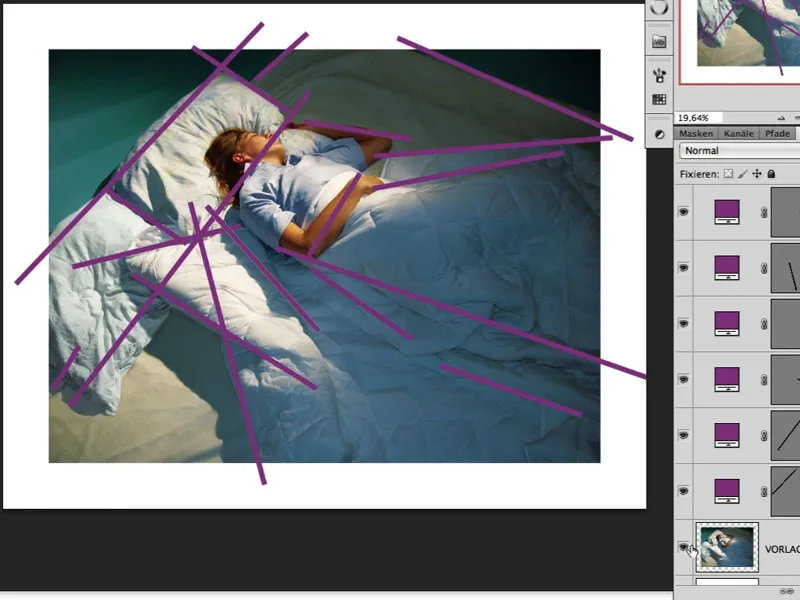
Bildekorrigeringer
Trinn 3: Opplysning av håret
Etter grundig bildeobservasjon legger jeg merke til at blant annet håret i det skyggefulle området er litt for mørkt. En god mulighet for opplysning er optimaliseringen i dialogboksen bilde;>korrigeringer;>skygger/lys.
Laget blir først redigert under filter;>konverter til smartfilter slik at vi senere fortsatt har muligheten til å komme inn i denne dialogboksen og ideelt sett tilpasse verdiene. De nåværende verdiene kan sees i bildet. Den automatisk genererte masken til smartfilteret fylles nå med svart, og effekten males inn med hvitt.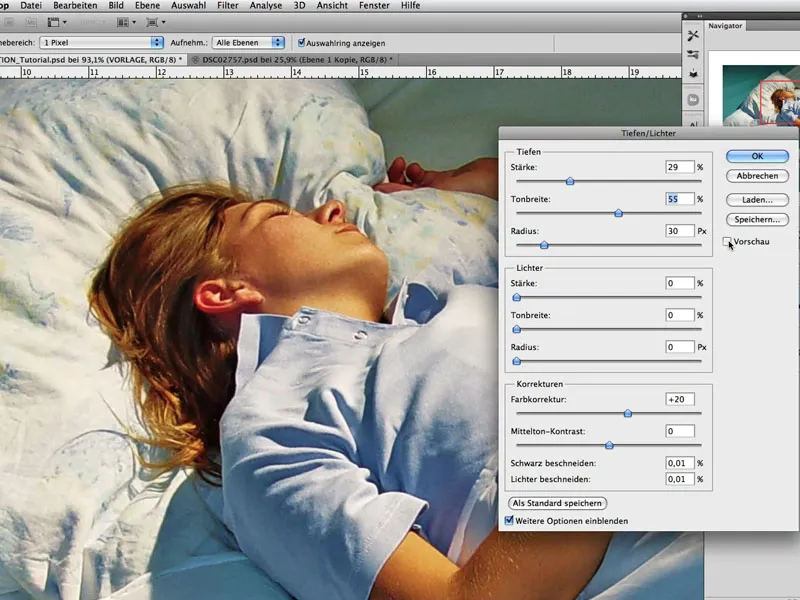
Trinn 4: Dykket i månelys
Målet skal være å belyse scenen som om den ble belyst av månelys. For dette må fargene først reduseres litt og flyttes, og kontrastene økes.
En god måte er å opprette en justeringsebokse fargetone/saturation i fyllingsmetoden myk belysning. Satureringen kan reduseres, og boksen fortone bør være aktivert; se bildet. Ved å flytte fargetonen (øvre glidebryter) kan nå ønsket effekt velges: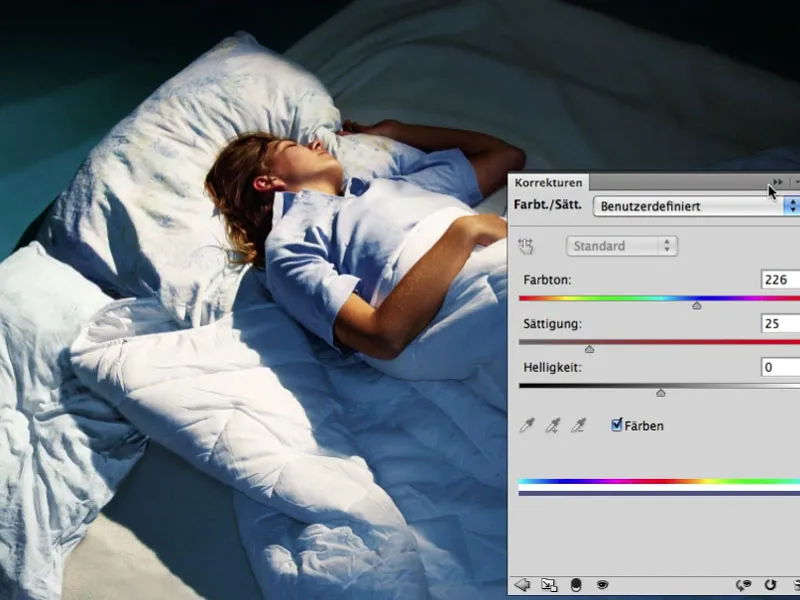
Trinn 5: Lys av - Spot på
Den nettopp opprettede justeringseboksen dupliseres og settes inn i fyllingsmetoden multiplisere. Lagdekselet for skal være omtrent 67%. I den tilhørende masken utelates området som ikke skal mørklegges: overkroppen.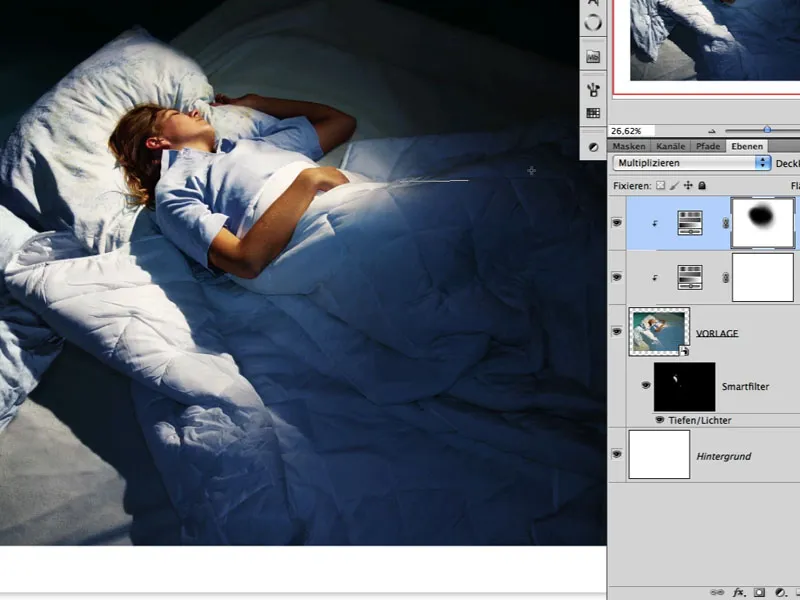
Trinn 6: Lysskjær
Lys kan også fremheves ved å tone ned områder. Laget "MALERI" med de to opprettede justeringseboksene dupliseres og slås sammen til ett lag.
Fyllingsmetoden for dette nye laget settes til multiplisere, og i den tilhørende hvite masken kan effekten nå reverseres med svart og gradientverktøy;> reflekterende gradient (4. gradienttype). Det gir inntrykk av retningsbestemt lys, og de generelle fargene i bildet antyder allerede veldig godt inntrykket av natt og månelys: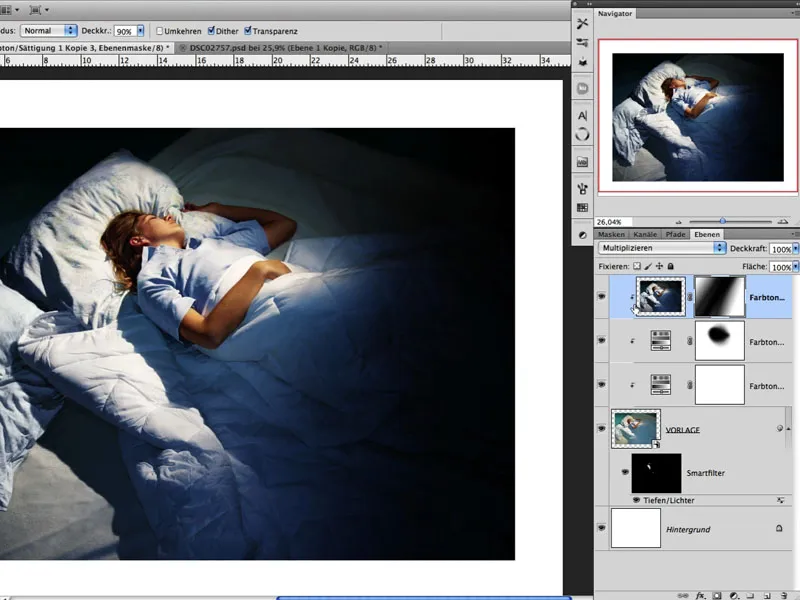
Trinn 7: Tilpasse effekter
Siden vi her jobber med et smartobjekt (se trinn 03), bør det gjøres små justeringer i dialogboksen skygger/lys på dette tidspunktet. Her i bildet kan man se masken til smartfilteret og lett se hvor lysstyrkene (hvitt) blir fremhevet. Hensikten er at noen folder i de mørkere områdene igjen blir opplyst, slik at bildet ikke blir homogent mørkt.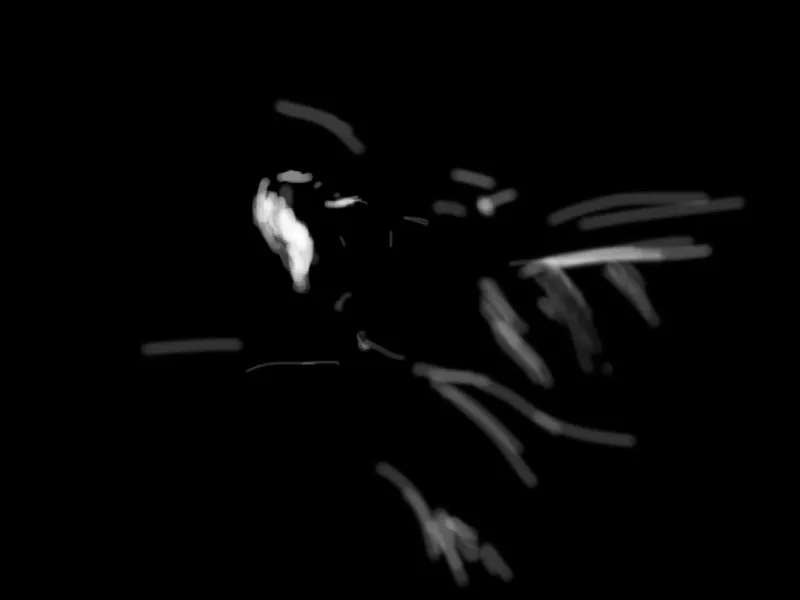
Trinn 8: Manuelt skarp skygge
Det er alltid lurt å la et bilde "hvile" en stund. En kort pause er nok til å se det på nytt og oppfatte det. Etter en kort pause har jeg bestemt at en skarp skygge som kvinnen kaster med teppet, ville gjøre scenen bra. For dette oppretter jeg en justeringseboks for toneverdikorrigering og reduserer de hvite områdene. Nå males skyggen med en børste i en maske fylt med svart: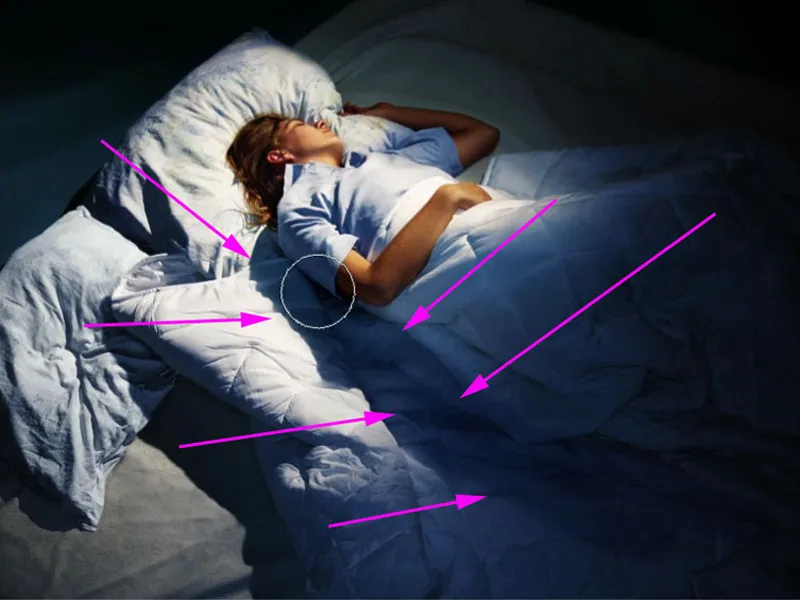
Trinn 9: Drømmeutseendet
For å gi bildet en touch av en drømmeverden og holde lysforholdet litt mykere, aktiveres øverste lag, deaktiveres bakgrunnslaget og tastekombinasjonen Skift+Alt+Ctrl+E trykkes. Her blir alle synlige lag kombinert til et nytt lag. Bildet inverteres med Ctrl+I.
Dernest settes laget til fyllmetoden Mykt lys. Effekten av mykheten kan nå justeres under Filter>Annet filter>Høy pass.
I vårt eksempel er verdien ca. 13,5. Lagets gjennomsiktighet bør være rundt 80%. Resultatet blir en lett mykhet som særlig påvirker de små folder på taket.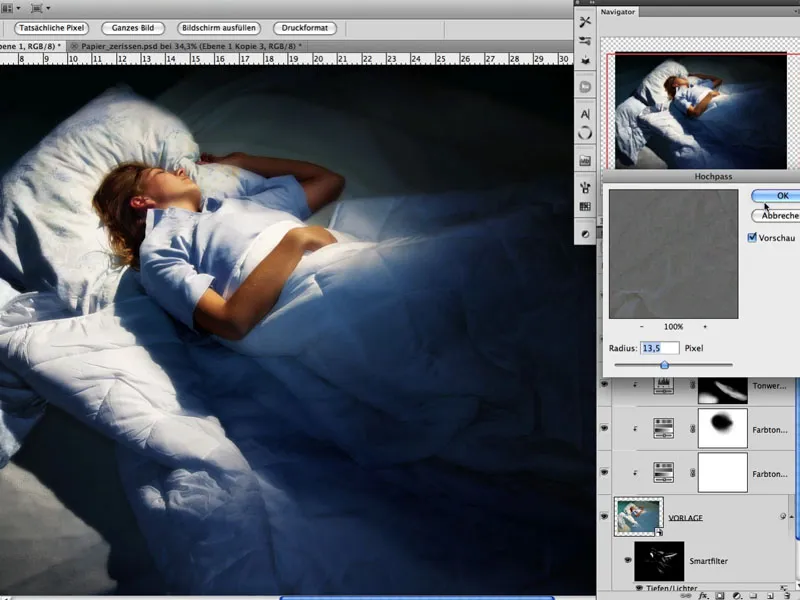
Steg 10: Revet papir
Nå fotograferes revet papir. Selvfølgelig vil ulike typer papir skape ulike rifter og rivekanter. Det bør eksperimenteres litt. Det var viktig at de revne og krøllete papirbitene ble fotografert på en solrik dag i skyggeområdet på en svart papp. Hver enkelt bit skal nå isoleres og legges på et eget lag. Dette kan gjøres enkelt ved hjelp av Tryllestaven: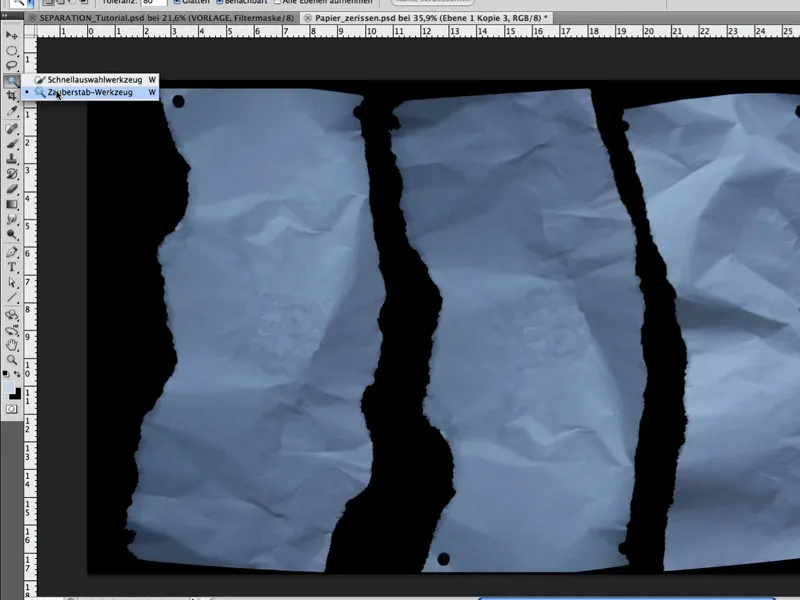
Steg 11: Optimalisere former
Hver enkelt bit kan nå enkelt og individuelt tilpasses under Rediger>Formgitter. For eksempel, ved å sette en pin, holde nede Alt-tasten og samtidig la markøren være over pinnen, kan formen roteres rundt pinnen. Dette er viktig for et realistisk utseende. Målet er å forme 3 papirbiter som ser ut som om de kommer fra samme bilde.
Steg 12: Plassere papir
De enkelte papirbitene trekkes inn i bildet og plasseres på ønsket sted ved hjelp av Rediger>Fri Transformasjon. Spesiell oppmerksomhet bør rettes mot den midterste biten, slik at kvinnen hodet er ved venstre kant.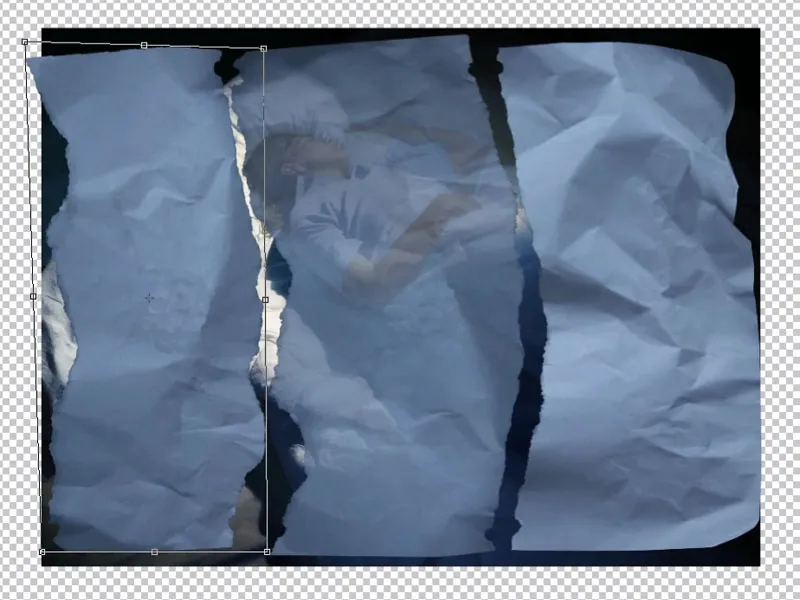
Steg 13: Justere former
Papirbitene bør justeres i formen slik at den venstre biten har en utvendig kant til venstre og ikke en riftkant, og at hullene får en motpart. Deretter blir det opprinnelige bildet igjen slått sammen til ett lag med Skift+Alt+Ctrl+E. Med valget av den respektive papirbiten (venstre, midten, høyre) blir vårt hovedbilde 'hakket opp' på separate lag; se bildet. Papirlaget er over bildelaget.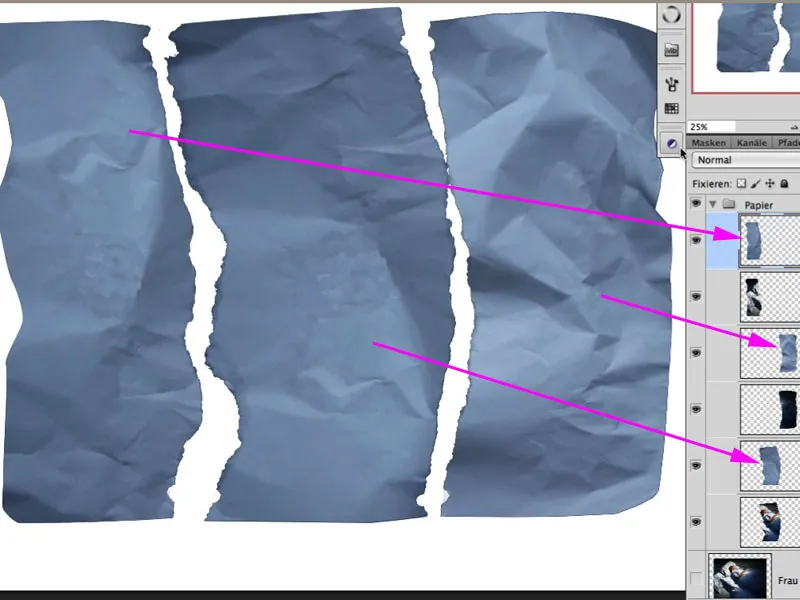
Justering av hullene i masken: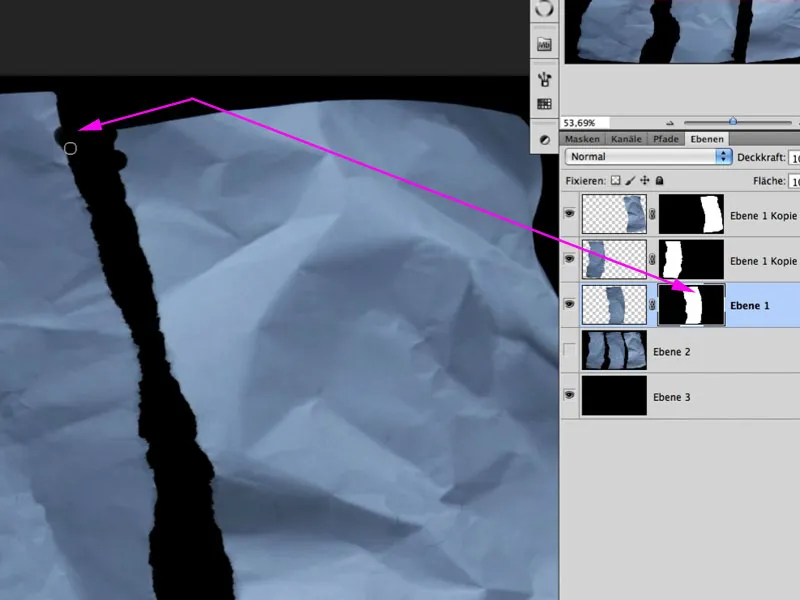
Steg 14: Tydeliggjøre bretter
For å få mer kontrast i brettene og foldene, kan hvert papirlag dupliseres, settes til fyllmetoden Mykt lys og metningen reduseres.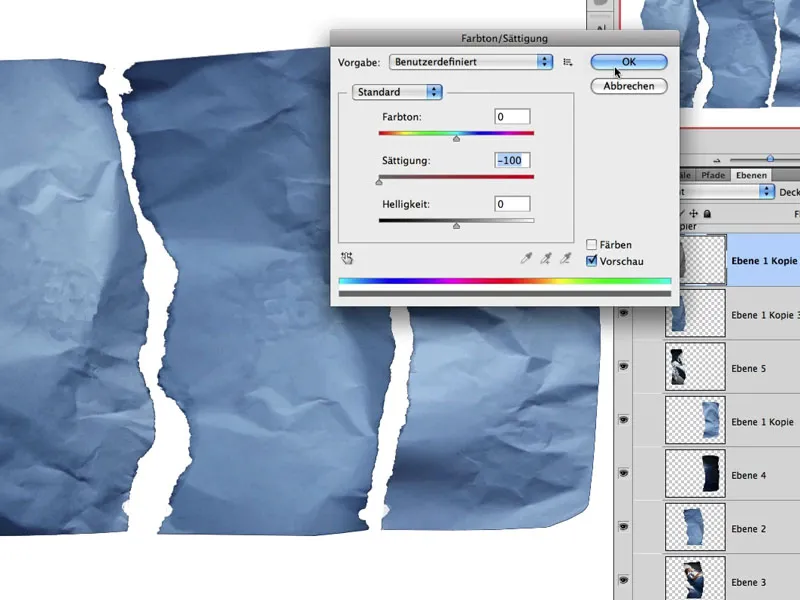
Steg 15: Lyse bretter
Nå handler det om at de lyse og mørke brettene og foldene hver påvirker det underliggende bildet separat i de neste trinnene. For dette velges papirbiten på riktig lag, og den lyseste delen velges med Pipetten under Valg>Fargeområde. Her ser vi et eksempel med den midterste biten: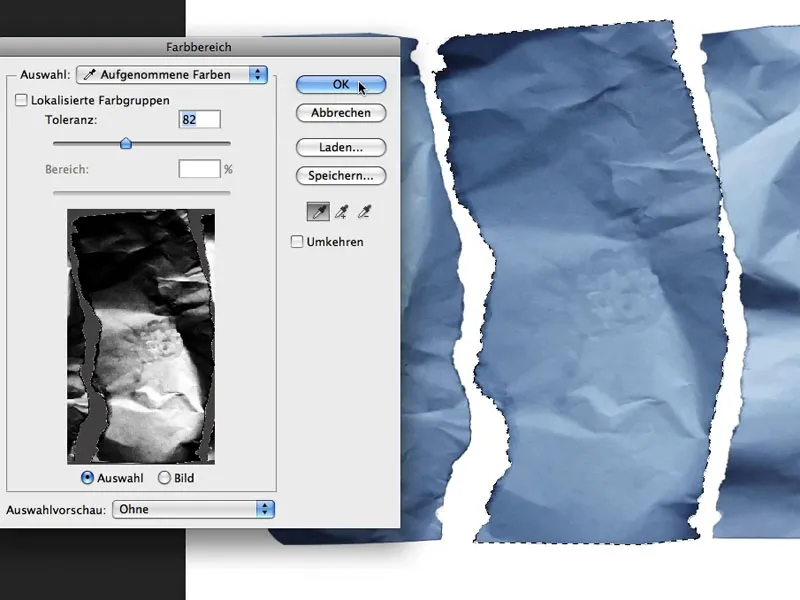
Med akkurat dette valget (blinkende maur) klikkes på Maskens ikon nederst i Lagpaletten, og den tilpassede masken opprettes automatisk, som bare gjør de lyse områdene synlige. Fyllmetoden for dette laget er Negativ multiplisere.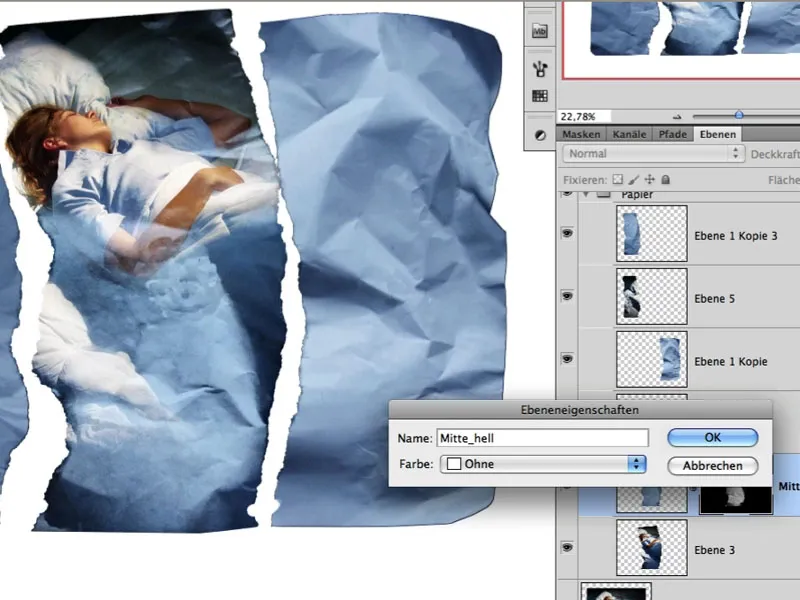
Steg 16: Mørke bretter
Med de mørke områdene av de enkelte papirbitene følges samme prinsipp. Her følges de mørke områdene på duplisert lag, og bare de mørke områdene lastes som valg inn i masken igjen. Fyllmetoden her er Multiplisere.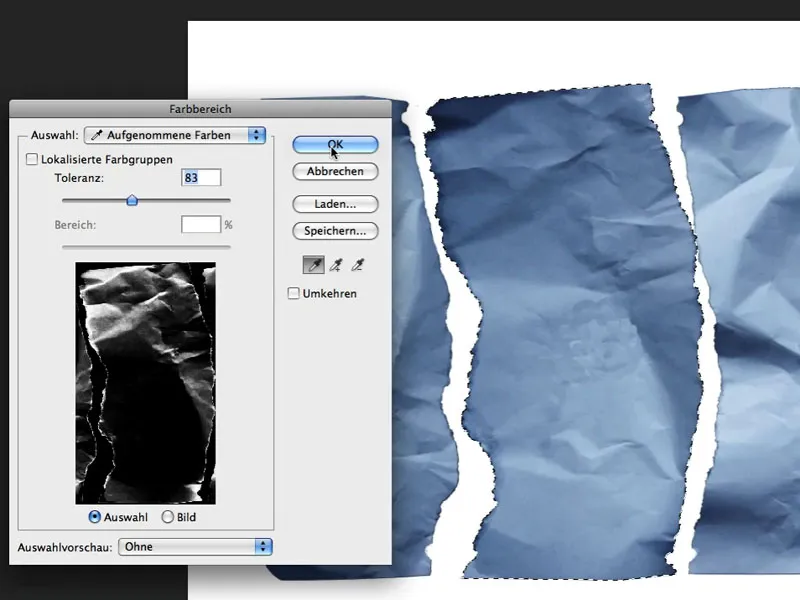
Det foreløpige resultatet ser slik ut: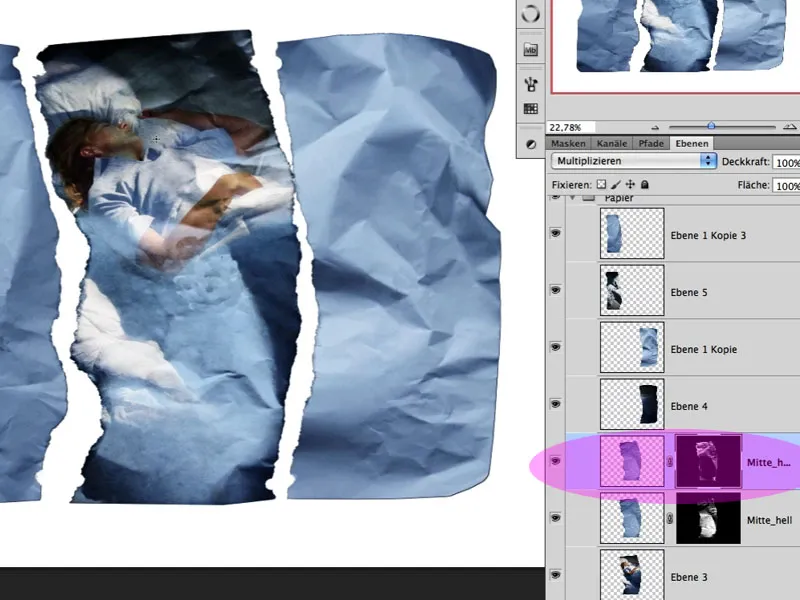
Steg 17: Lys + mørk
Åpenbart trenger begge lagene i masken fortsatt en passende justering, slik at bildet kommer til sin rett og f.eks. ikke får bretter gjennom ansiktet. Resultatet av denne symbiosen ser da slik ut:
Trinn 18: Organisering
Jeg bruker nå den nevnte teknikken på de andre nivåene og organiserer nivåene mine i passende grupper; se bilde: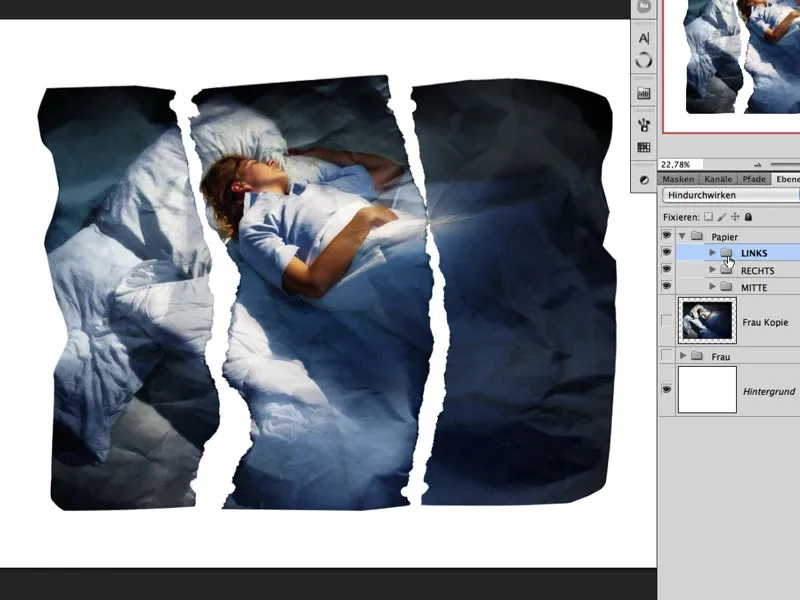
Trinn 19: Optimalisere folder
Hvis man på dette stadiet ser at noen bildedeler krever mer folderstruktur, kan man bruke valget og lagene til andre papirbiter og videre transformere etter behov, som i venstre eksempel her:
For dette opprettes et justeringslag, som henter noe lys tilbake, som en tonekorreksjon med klippebeskyttelse over bildet.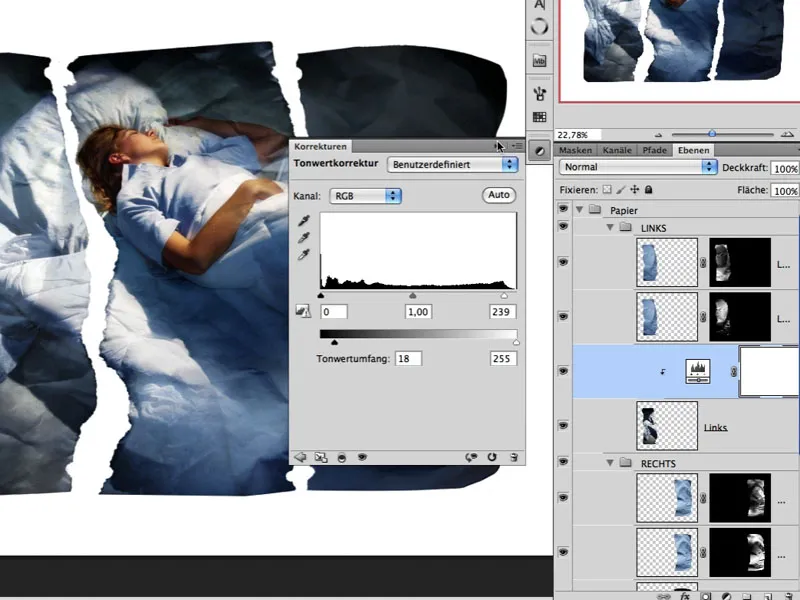
Den passende masken (lyse folder) fra en annen papirbit blir deretter trukket inn i masken til justeringslaget med dra og slipp. Deretter plasseres masken på en egnet plass og transformeres tilsvarende.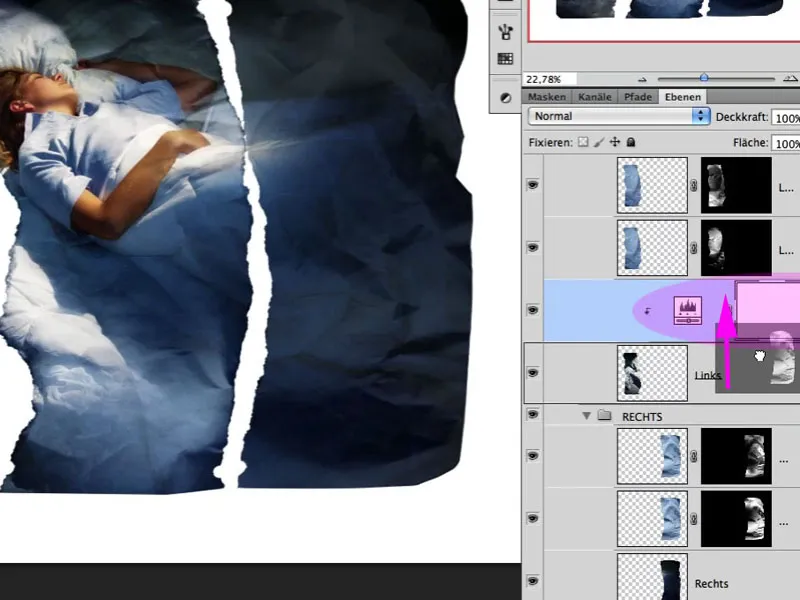
Trinn 20: Forskyvning
De enkelte gruppene blir nå eventuelt vippet og forskjøvet slik at også overlappinger skjer her. Mitt hovedfokus er på midtdelen med kvinnens overkropp. For å bedre vurdere de kommende trinnene, blir bakgrunnslaget tonet litt ned, slik at rent hvitt ikke er synlig:
Trinn 21: Rivekant
Et virkelig bilde består av flere lag: bærerkarton, liming, fotokarton osv. Hvis man river et slikt bilde fra hverandre, dannes det et spesifikt rivemønster, avhengig av de nevnte faktorene ovenfor. I respektive gruppe opprettes det et nytt lag fylt med hvitt. Masken til den respektive papirbiten blir tildelt dette laget. Aktivert maske kan nå flyttes til venstre med piltastene. Resultatet av denne forflyttede masken er det første resultatet av rivekanten: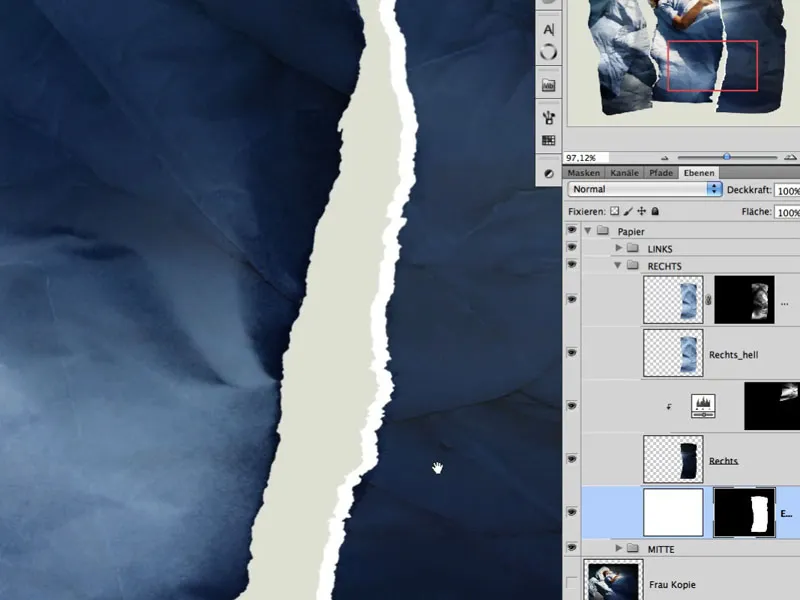
Trinn 22: Optimalisere kant
Med viskelær-finger-verktøyet kan man gi rivemønsteret i masken en litt ujevnere form og ved forsiktig visking gjøre enkelte områder synlig for å vise enkeltfibre.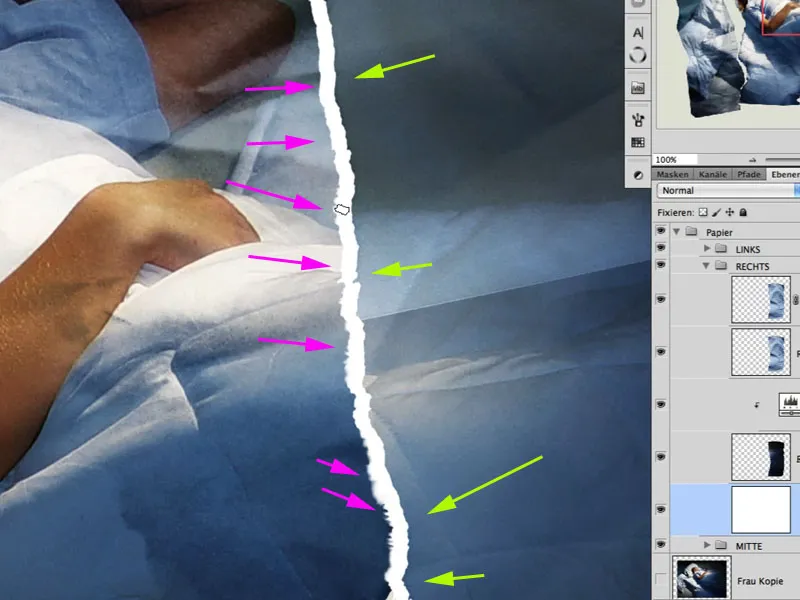
Trinn 23: Behandle papiroverflaten
Rivet fotopapir virker enda mer virkelig når overflaten også er påført skade. Her kan man justere en penselspiss i de passende penselinnstillingene...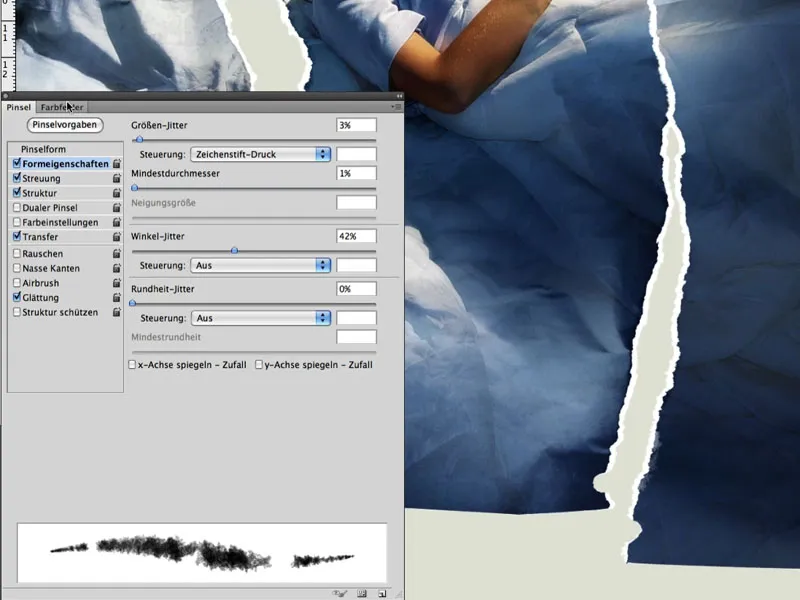
... og male en lett avbrutt struktur i en maske fylt med hvitt på fotolaget med lav gjennomsiktighet.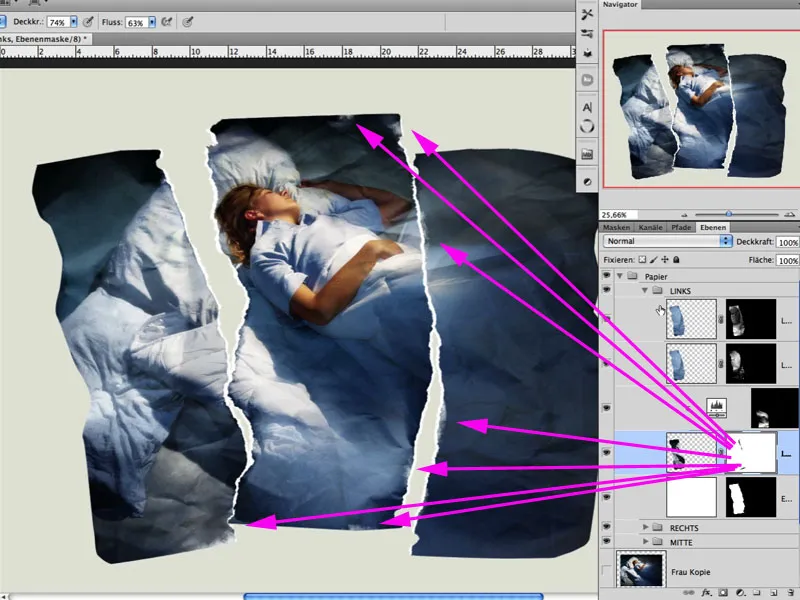
Her er en detaljert utsnitt: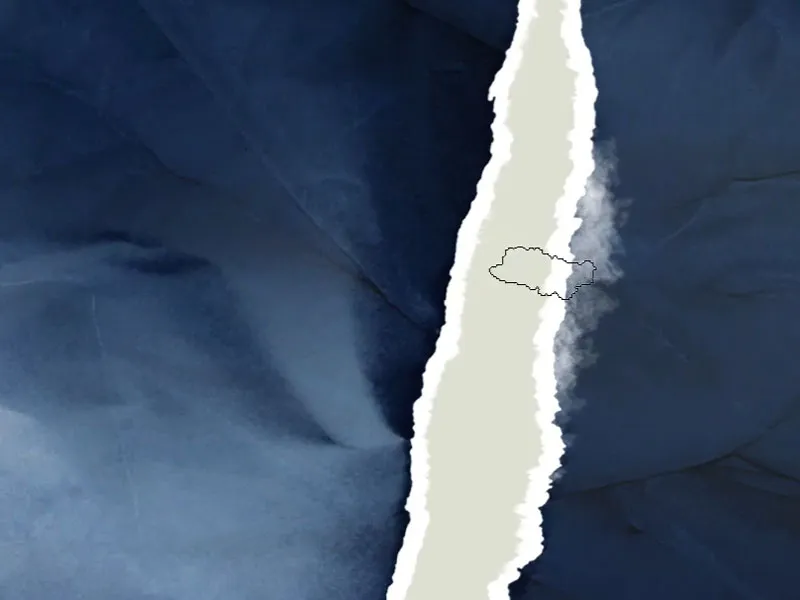
Trinn 24: Skygge
Bølget papir virker bare troverdig hvis det også skaper en passende skygge. Jeg velger en lett diffus belysning. Det opprettes et nytt fyllingslag fargeflate i fyllingsmetoden multiplisere og gjøres usynlig igjen med en maske fylt med svart.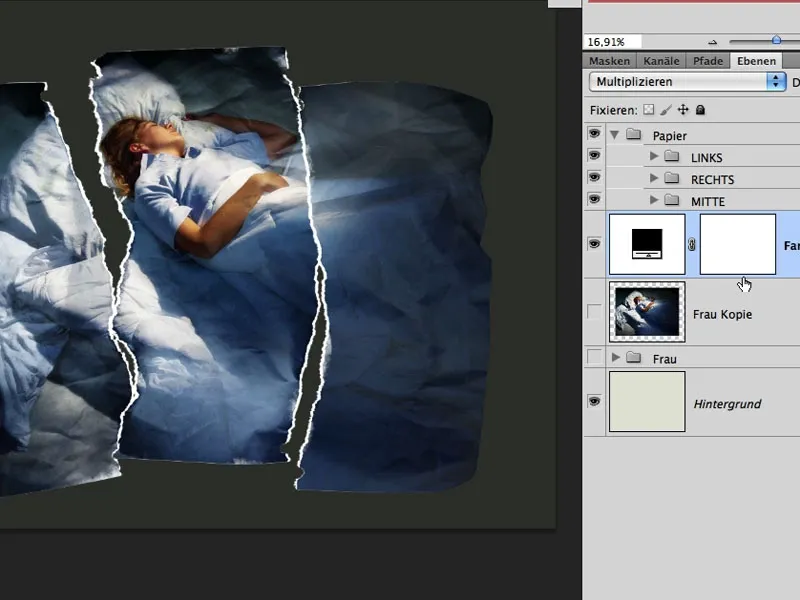
Med en myk og hvit stor pensel males skyggeeffekten inn med lav gjennomsiktighet. På noen steder kan penselspissen varieres i diameter og også ta en mer nøyaktig form, slik at nærheten til underlaget blir tydeligere synlig.
Trinn 25: Farvelhet
For å gi bildet mer betydning, velger jeg en look som simulerer nattlys/måneskinn enda sterkere. For dette opprettes det et justeringslag tone/saturasjon med fyllingsmetoden farge. Saturasjonen blir ikke fullstendig senket her; se bilde: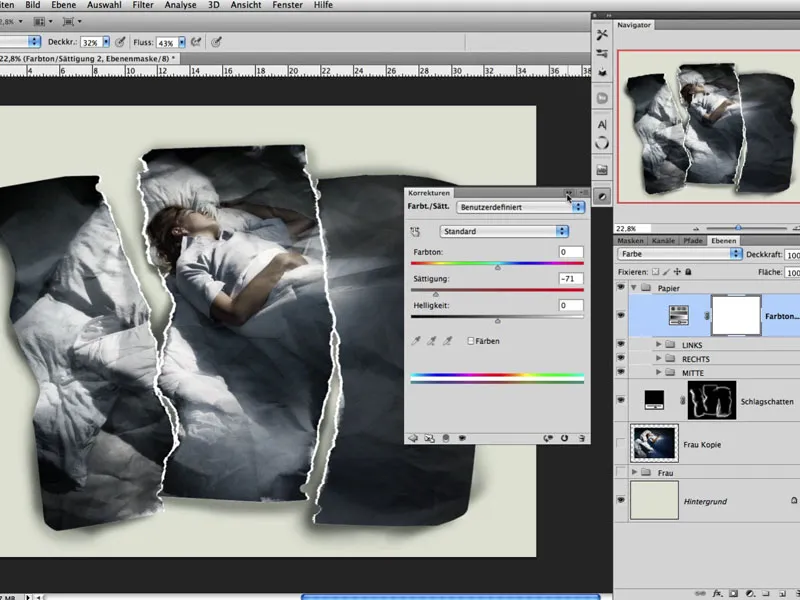
Trinn 26: Gjenoppta folder
I disse nesten endelige trinnene slår jeg gjerne sammen alle de lavere lagene igjen med skift+alt+ctrl+E og dupliserer dem umiddelbart. Det øverste laget redigeres nå med bilde>korrigeringer>dyp/høylyskarv slik at foldene igjen blir tydeligere synlige gjennom innstillingene.
Fyllingsmetoden for dette laget er luminans, og jeg oppretter en maske som fylles med svart. Nå har jeg muligheten til å male dybde/høylys-effekten inn i bildet med hvitt der jeg ønsker å forsterke foldene og knirkene.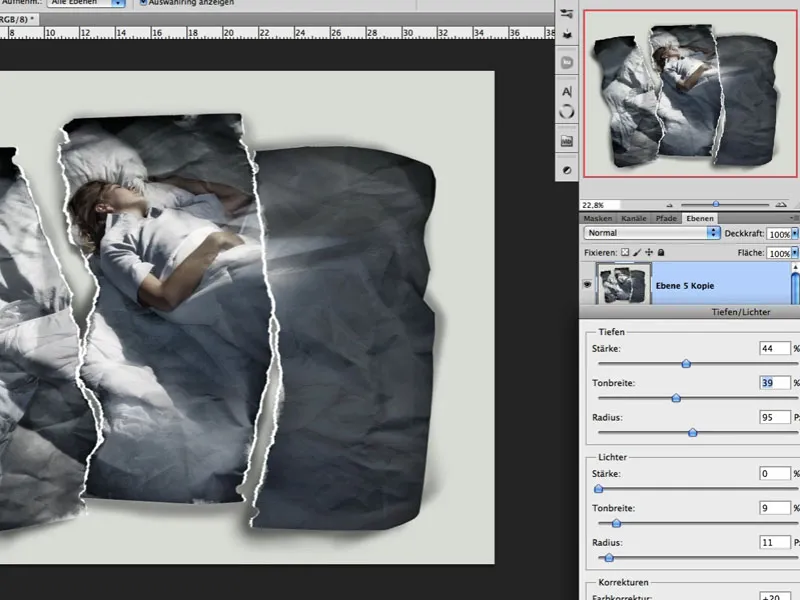
Trinn 27: Fargetone
Hvis bildefargene må justeres ytterligere, kan det opprettes en fargefylling med Blend inn i hverandre som fyllmetode og lav Gjennomsiktighet.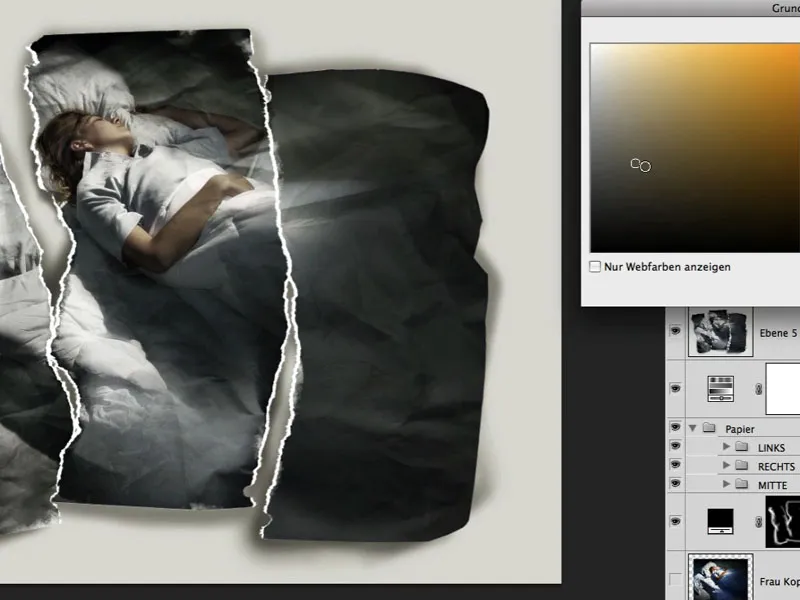
Trinn 28: Korn og skarphet
Nesten helt ferdig trenger bildet fremdeles en lett kornete effekt, som jeg oppnår ved å bruke et lag fylt med 50% grått, og finner en passende verdi med filteret Legg til støy. Deretter blir dette kornet forsiktig mykgjort med filteret Mykne; fyllmetoden er Mykt lys med lav Gjennomsiktighet. Skarphet oppnås med filteret Skarphet>Uskarp maskering. Her er et detaljbilde med korn og skarphet.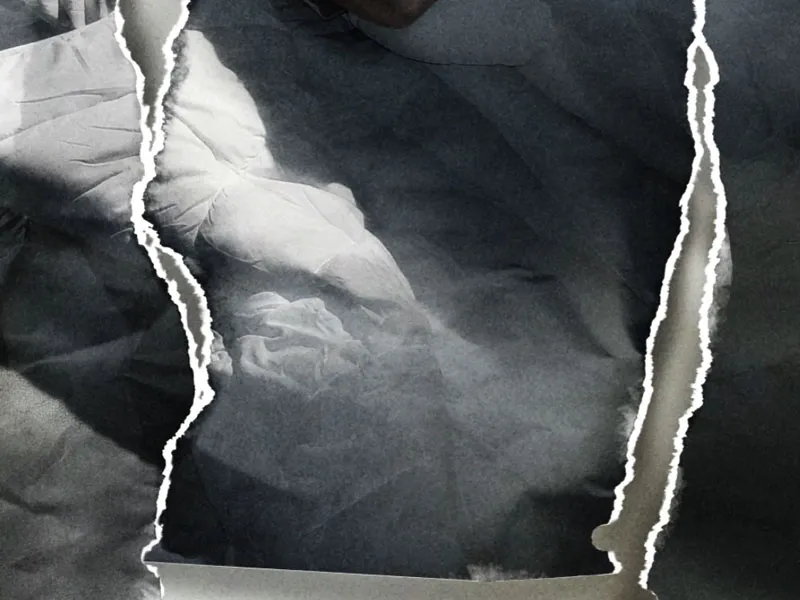
Trinn 29: Sluttresultat
Sluttlig nyanselegging er alltid en smakssak. Jeg velger å mørkne de ytre områdene litt og dermed lage en lett lyskjegle med 2 fargefyllinger i fyllmetoden Multiplisere med tilhørende lav Gjennomsiktighet: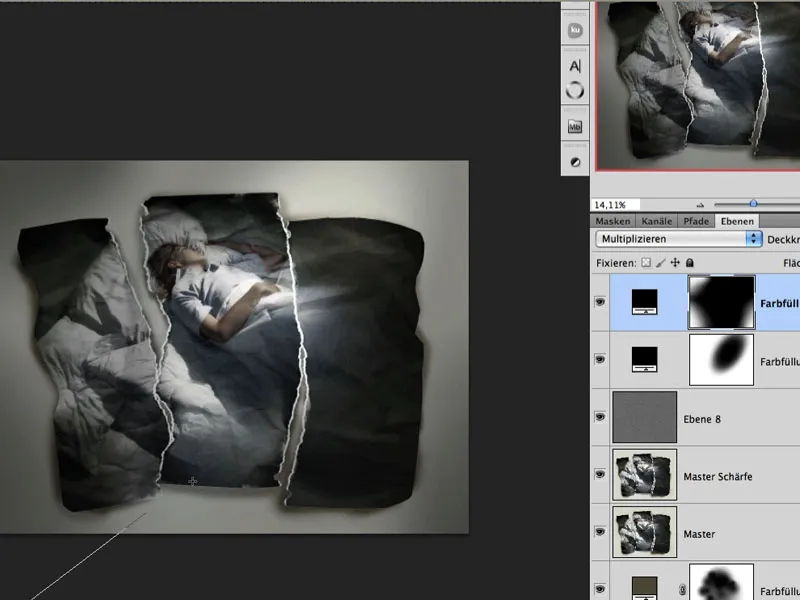
Det ferdige bildet:



